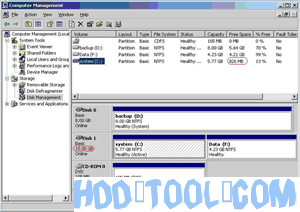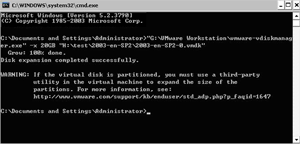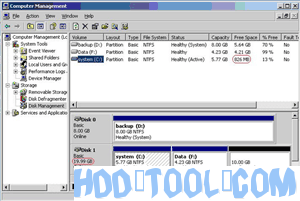VMware 서버 가상 디스크의 크기를 조정하는 것은 쉬운 일이 아닙니다 Windows Server VMware 가상 머신 및 서버 파티션의 데이터 안전성과 관련되어 있기 때문에 사용자. 많은 사용자가 가상 시스템의 크기를 조정하거나 VMware 디스크 크기를 늘리는 방법을 모르고 다른 서버 사용자는이 방법을 알고 있지만 어떤 도구가 가장 적합한 지 알지 못합니다. VMware 서버 디스크 크기를 변경하려면 안정적인 VMware 서버 파티션 소프트웨어를 선택하기 위해 두 번 생각해야합니다. 따라서이 기사에서는 VMware 시스템 파티션을 확장하는 단계별 자습서를 소개합니다.
VMware Server 가상 디스크의 실제 문제
"누구나 저를 설명해 주시거나 VMware Server 1의 기본 C : 드라이브 공간을 늘리는 방법에 대한 기사를 알려주시겠습니까? 매우 부족하여 곧 문제가 발생할 것입니다."
“VMware 플레이어에서 실행중인 가상 머신의 디스크 크기를 늘릴 수있는 방법이 있습니까? 이 컴퓨터를 타사에서 다운로드했습니다. VMware 서버, 워크 스테이션 등이 없습니다. "
“시스템 파티션을 늘리는 가장 좋은 방법은 무엇입니까? 저는 보통 VI 클라이언트에서 하드 드라이브를 늘립니다. Knoppix를 사용하여 파티션을 확장하십시오. 더 좋은 방법이 있습니까? 아니면 다른 선호하는 방법이 있습니까?”
"이미 생성하여 사용한 가상 머신의 디스크 공간을 늘릴 수 있습니까?"
VMware 서버 가상 디스크의 크기를 조정하는 방법과 이것이 어떻게 작동하는지에 대한 혼란이 많이있었습니다. Windows Server가상 디스크 크기를 조정하는 vdiskmanager 도구는 매우 빠르지 만 여전히 타사 도구를 사용하여 시스템 파티션을 확장해야합니다.
VMware 서버 가상 디스크를 늘리는 방법은 무엇입니까?
1 단계 : 시작 메뉴 (시작-> 실행)에서 실행 대화 상자를 열거 나 Windows 키를 누르고 R을 누릅니다. "cmd"를 입력하고 Enter 키를 눌러 명령 프롬프트를 엽니 다.
2 단계 : VMware 설치가 기본 위치 유형이라고 가정하거나 다음을 붙여넣고 CAPACITY를 가상 디스크 이미지의 새 크기로 바꾸고 "xx"를 "xx.VMDK"에서 VMDK의 절대 경로 및 이름으로 바꿉니다.
“C : \ Program Files \ VMware \ VMware Workstation \ vmware-vdiskmanager.exe”-x CAPACITY“xx.VMDK”
용량은 새 크기 (MB 또는 GB)에 따라 다음 확장명으로 입력해야합니다. 예를 들어 20GB는 새 하드 드라이브의 크기를 20GB로 조정합니다.
그러나이 도구는 위의 "WARNING"메시지와 같이 VMware Server 가상 디스크 공간 만 늘릴 수 있습니다. 가상 서버 파티션을 늘리려면 다음이 필요합니다. partition magic 소프트웨어.
VMware 서버 가상 파티션의 크기를 조정하는 방법은 무엇입니까?
VMware 서버 운영 체제에 파티셔닝 소프트웨어를 설치하고 서버 파티션 크기를 조정하는 방법에 대한 기사를 따르십시오. partition magic 서버 소프트웨어.
Acronis Disk Director Server로 파티션 크기를 조정하는 방법은 무엇입니까?